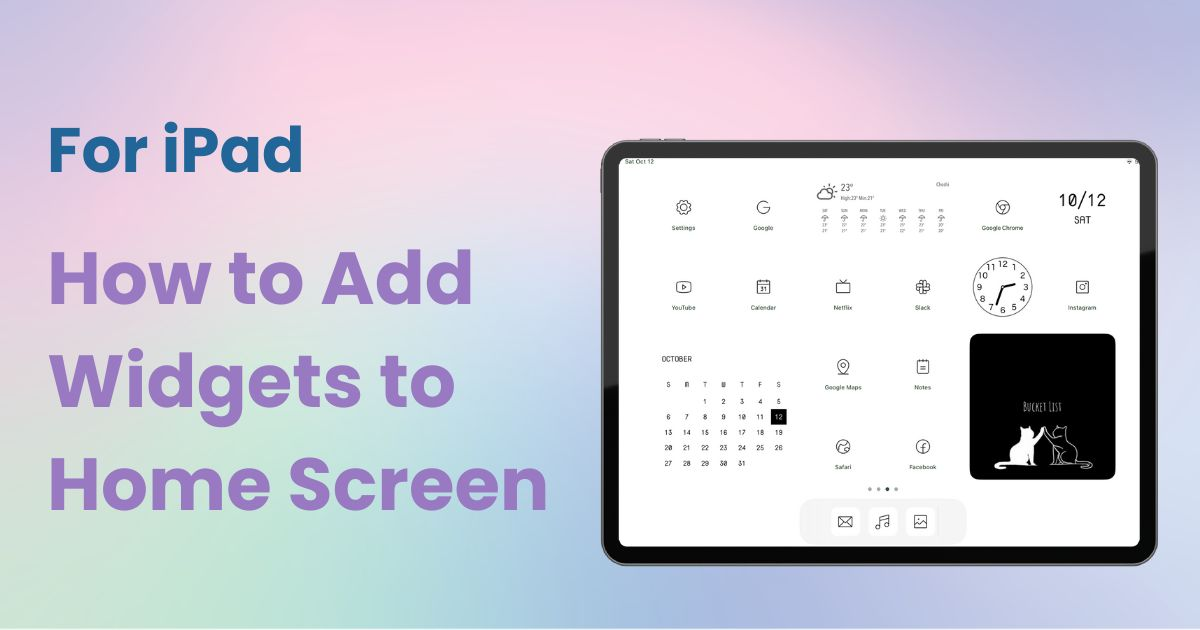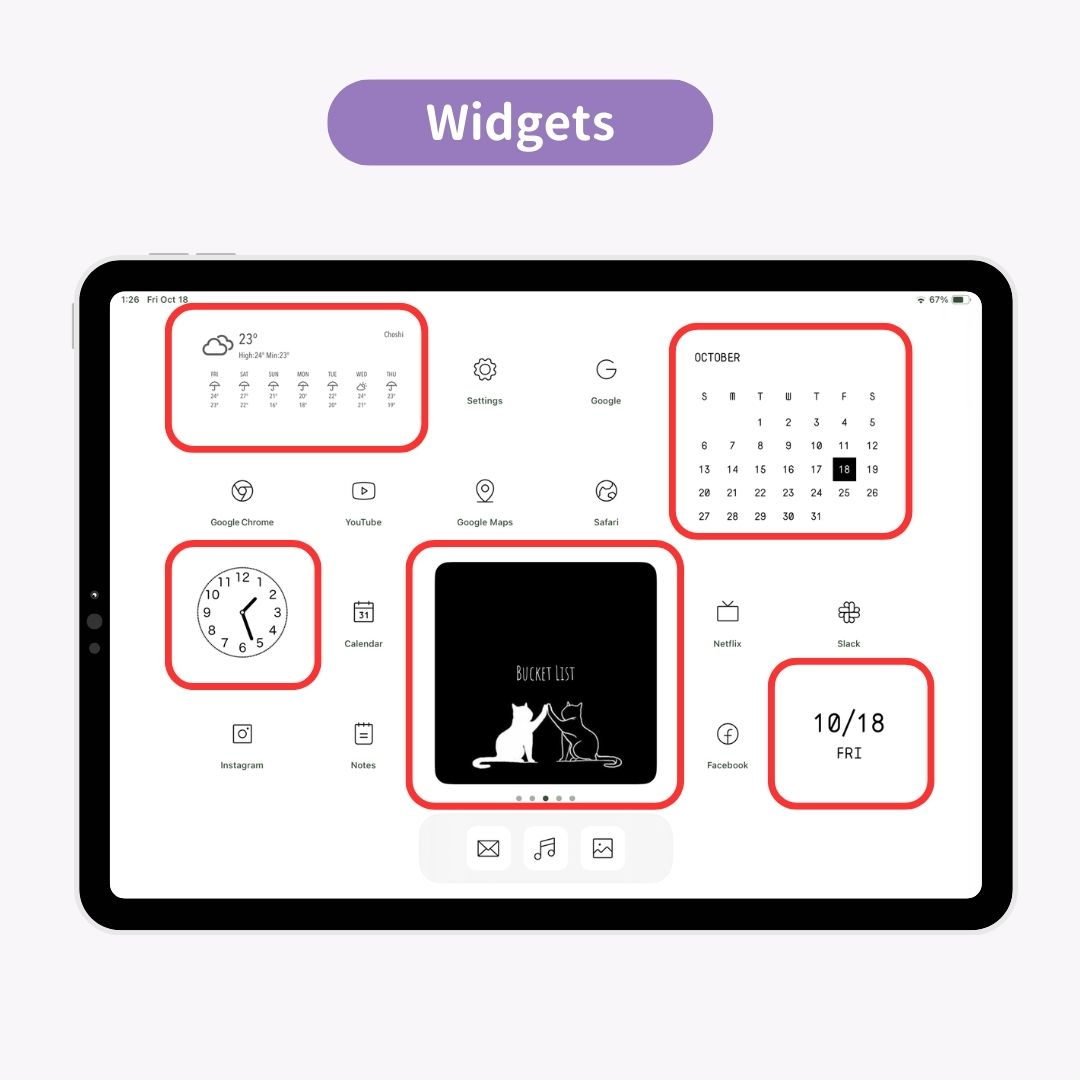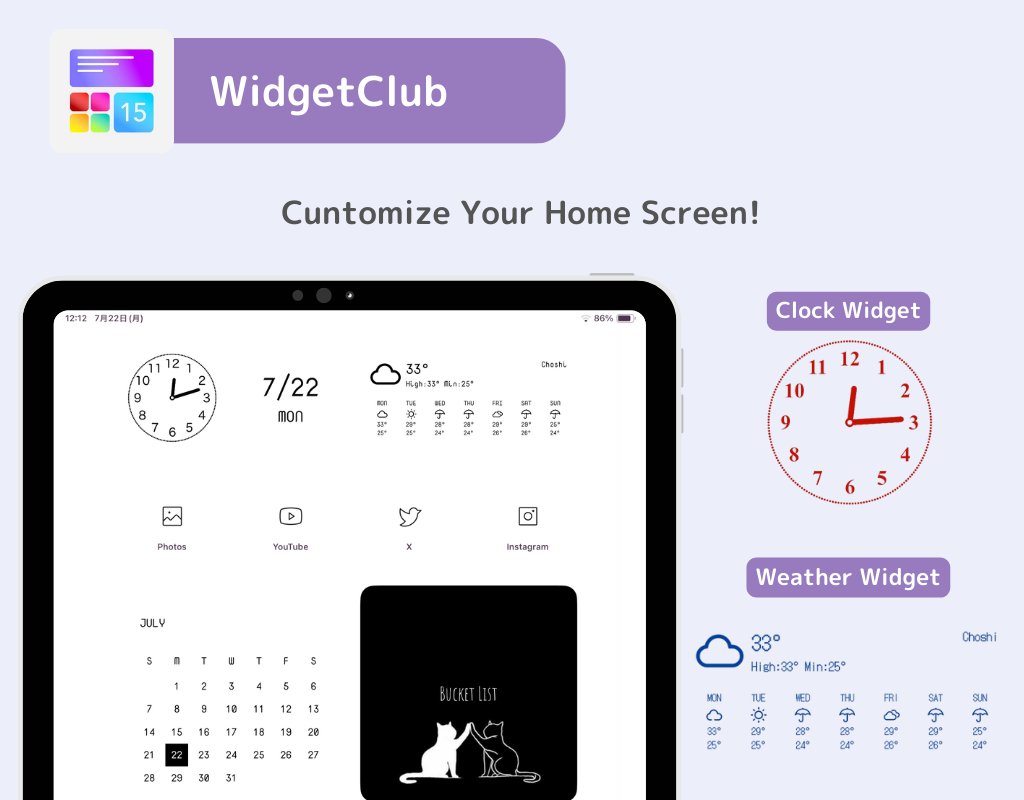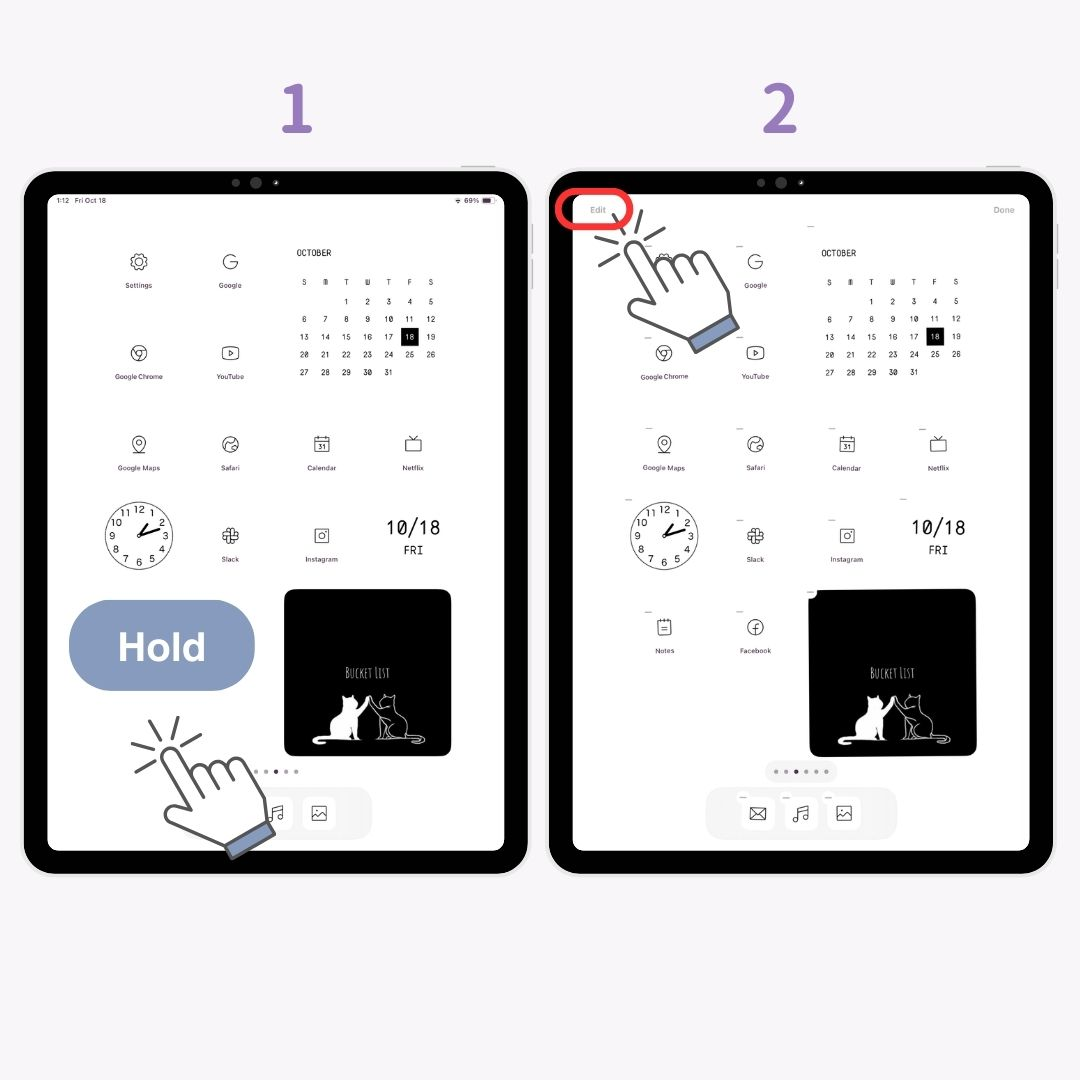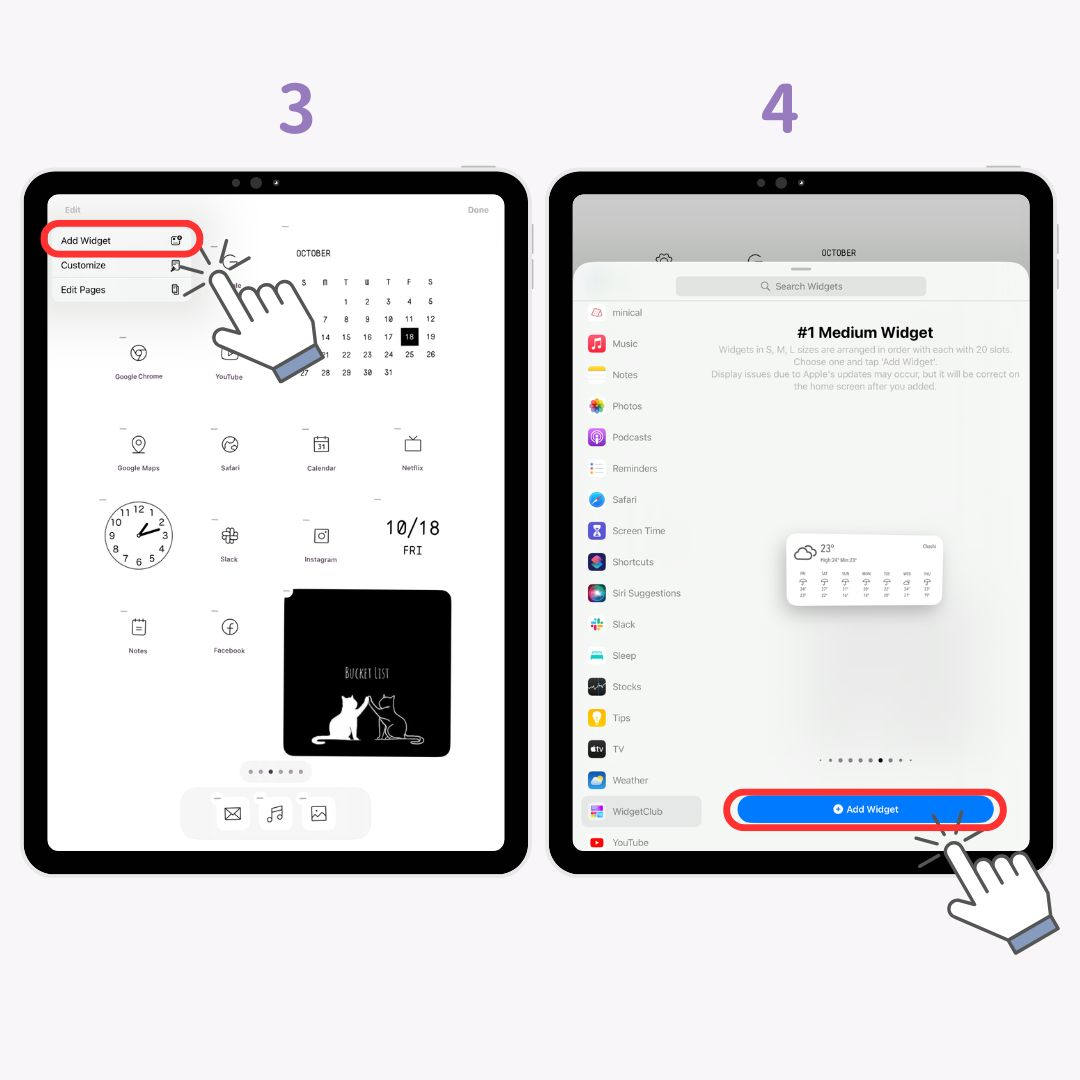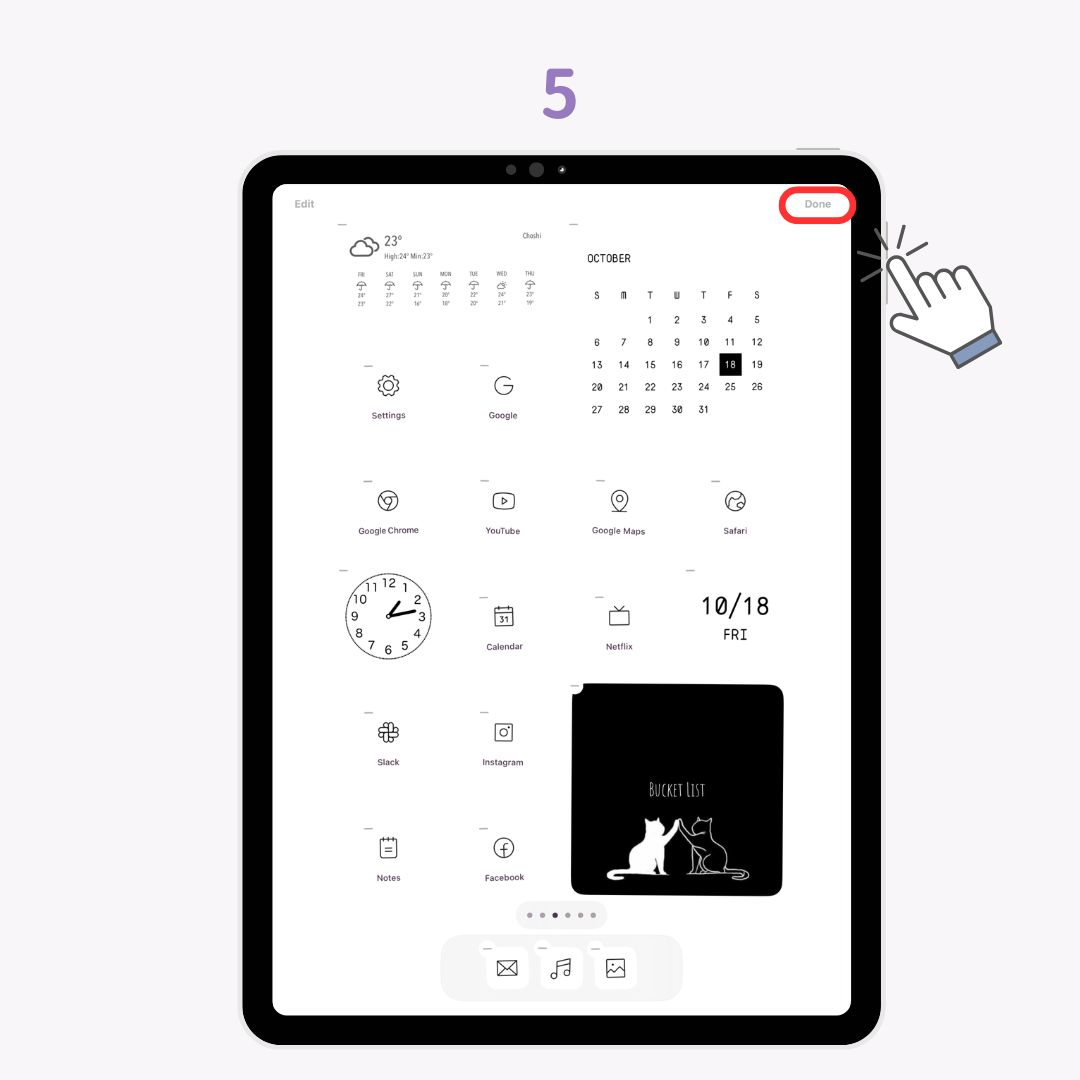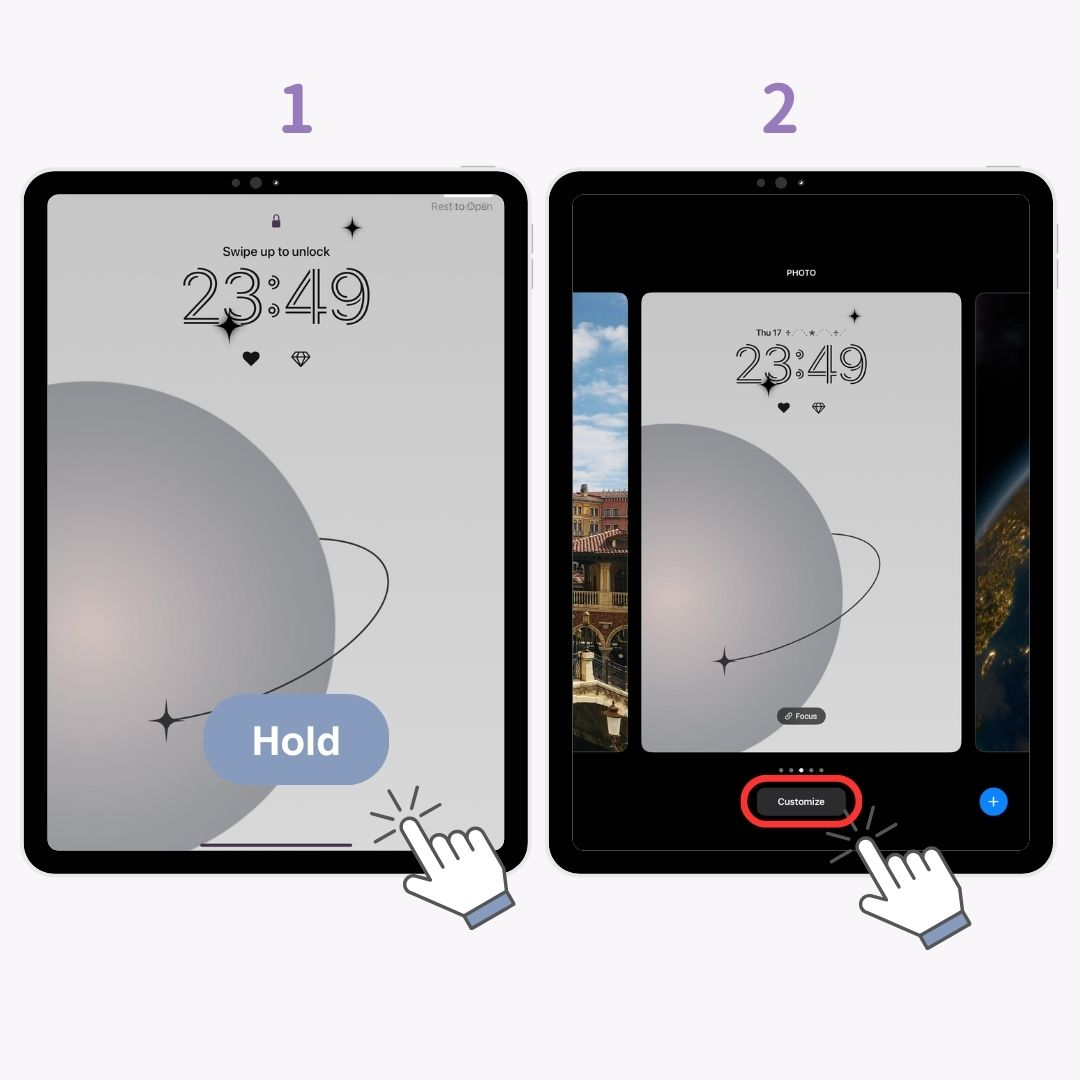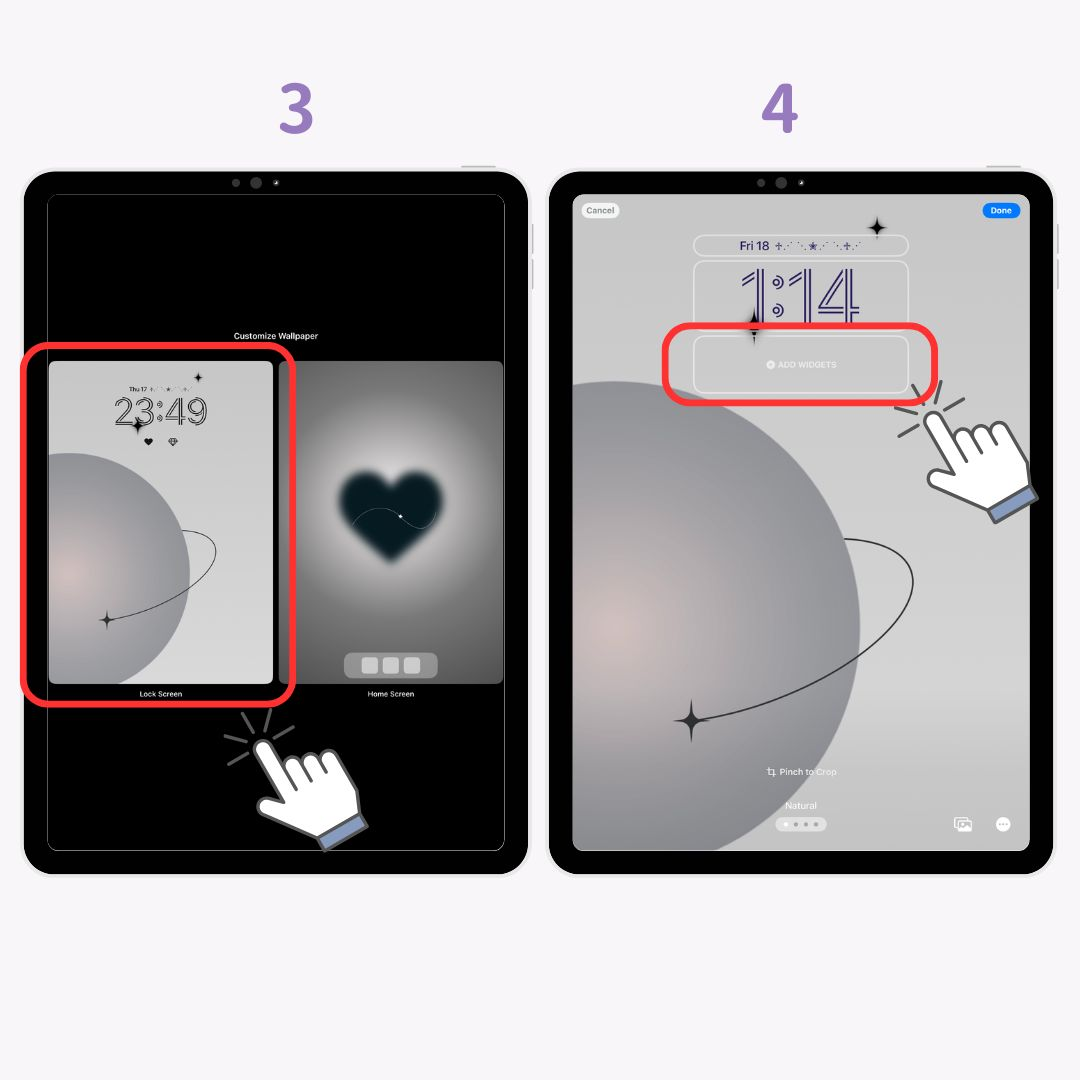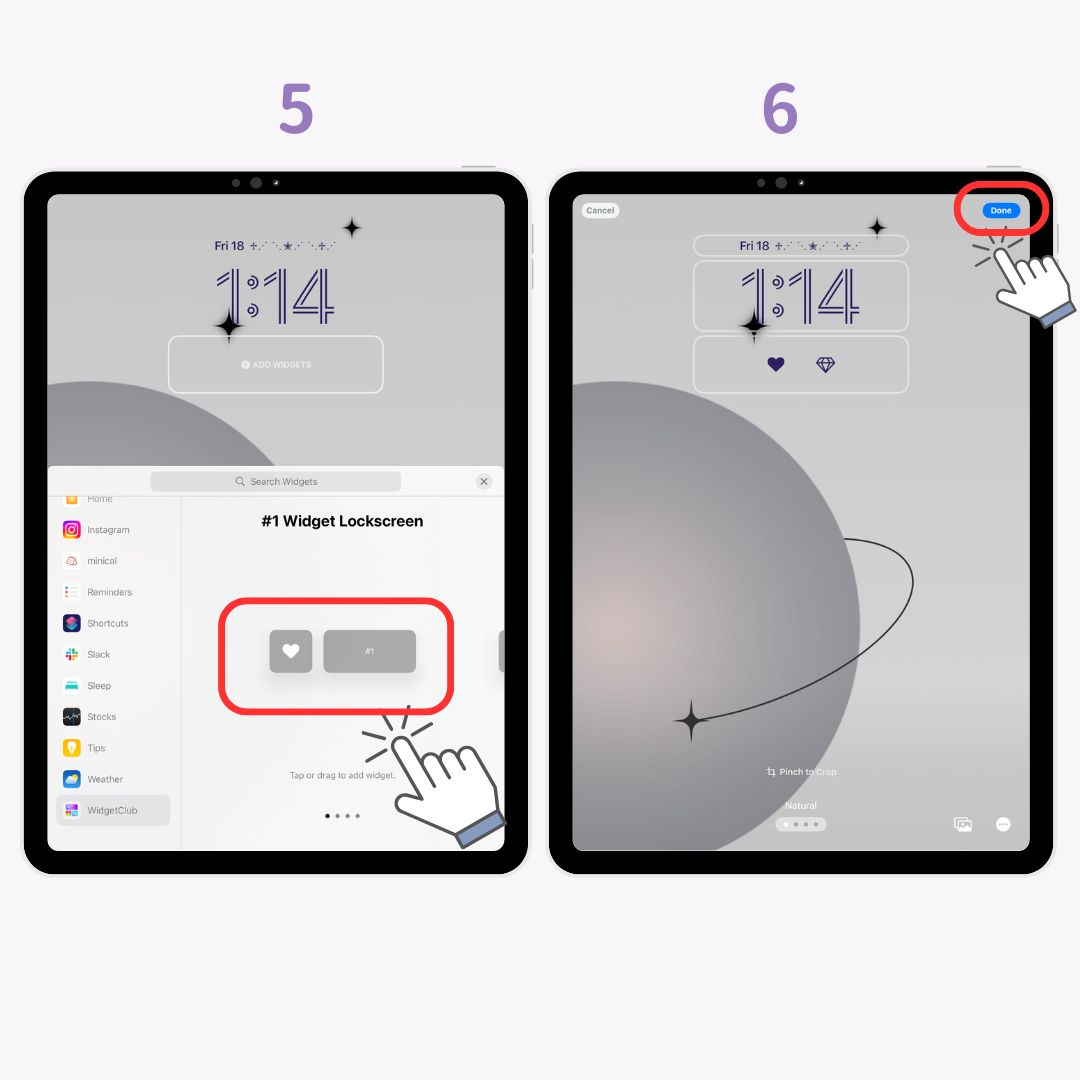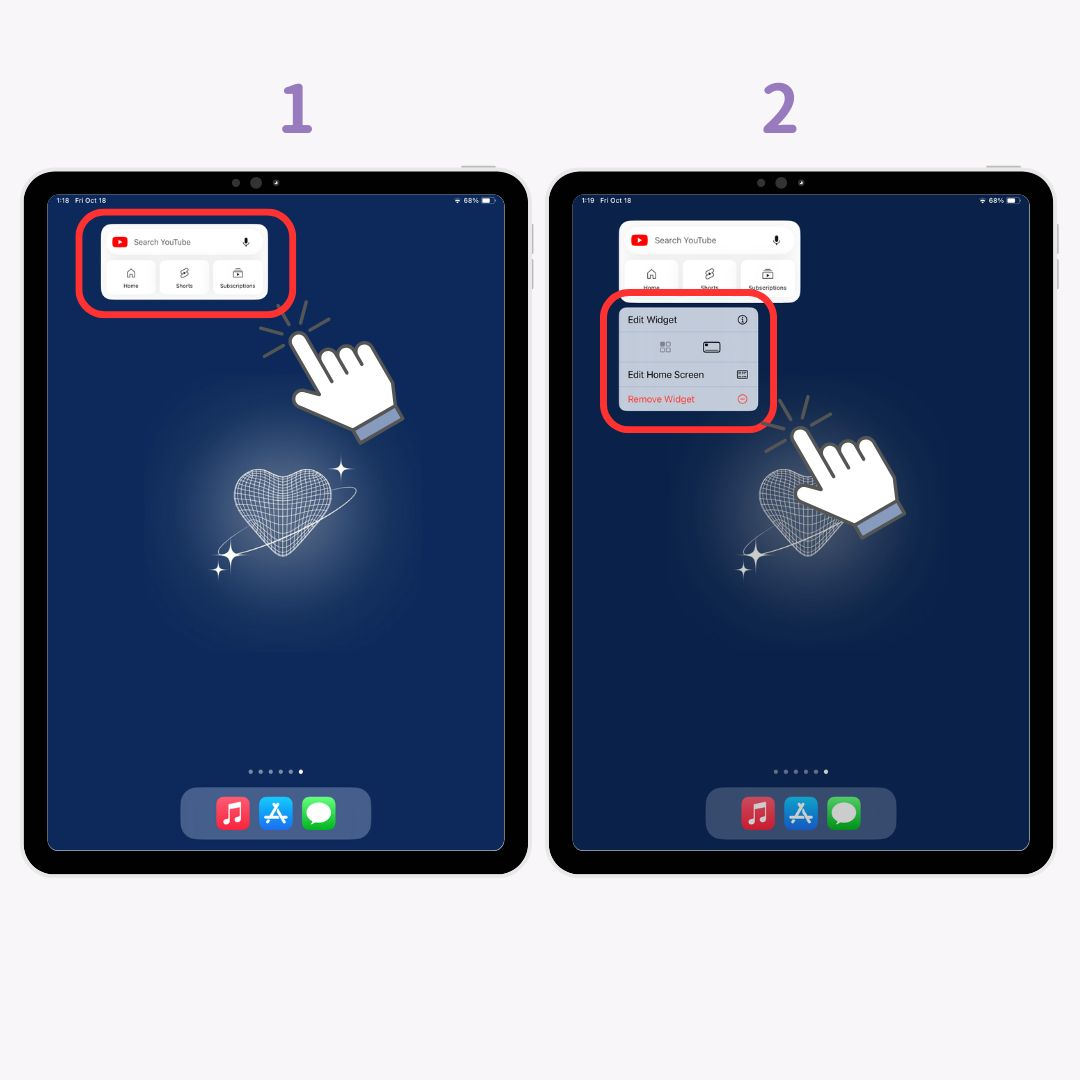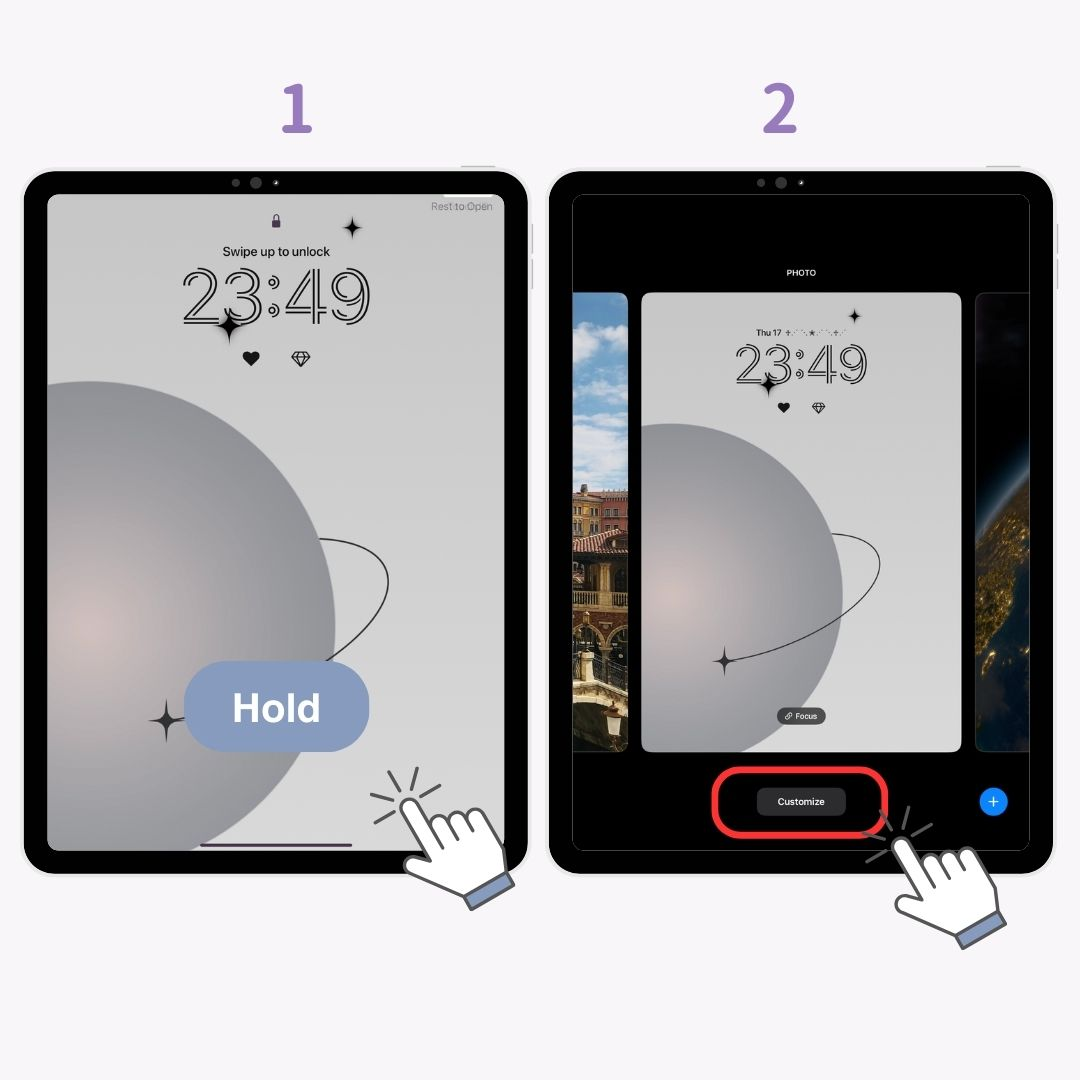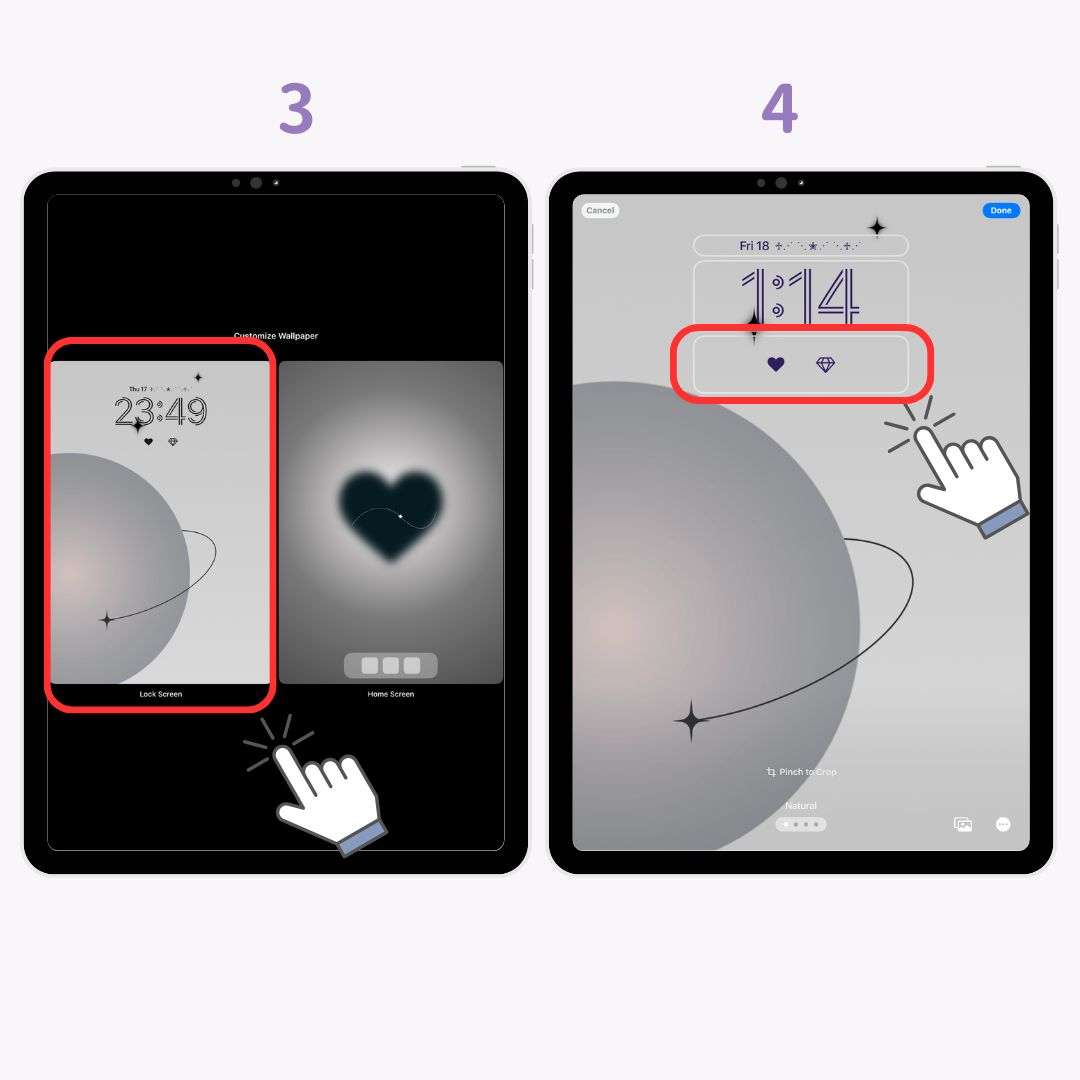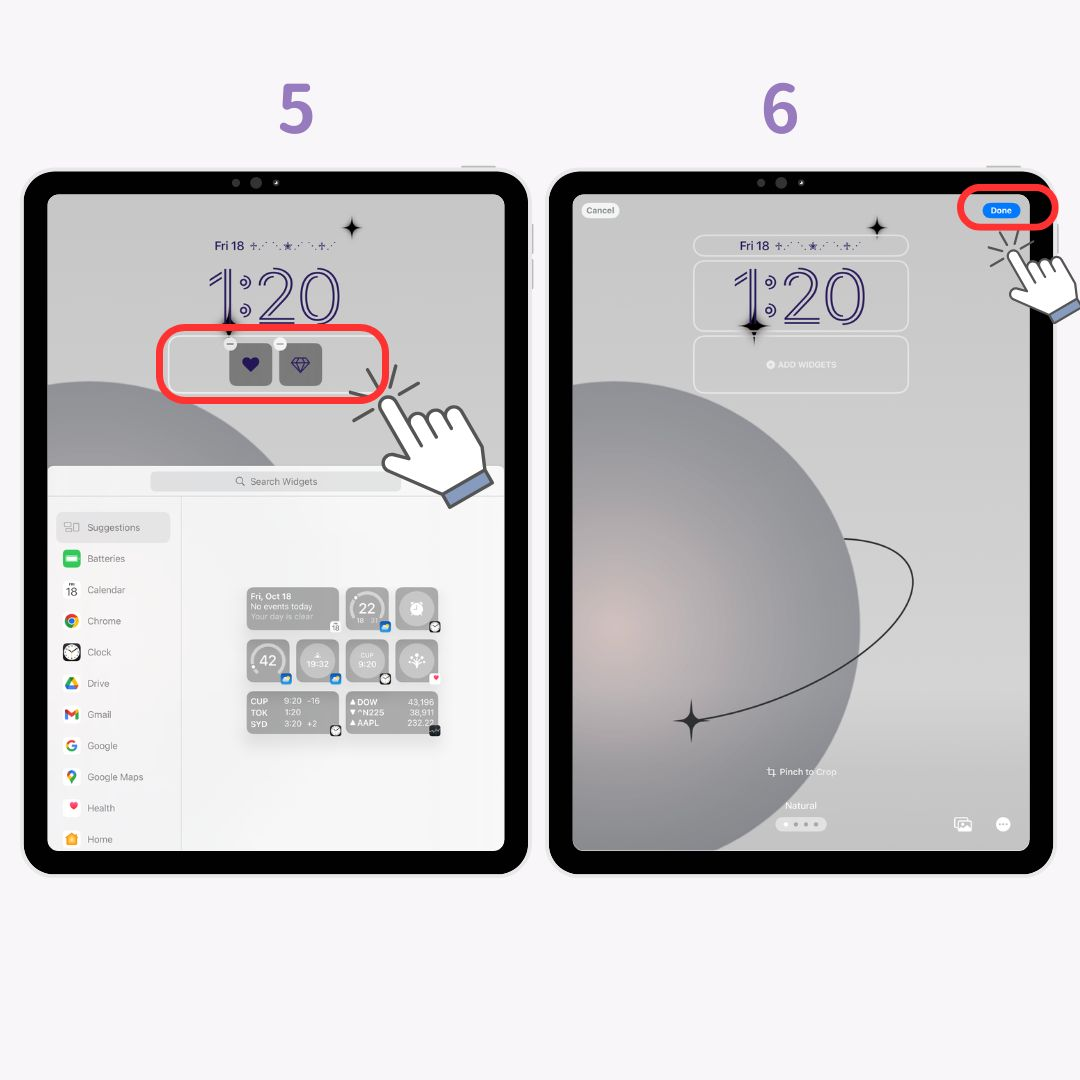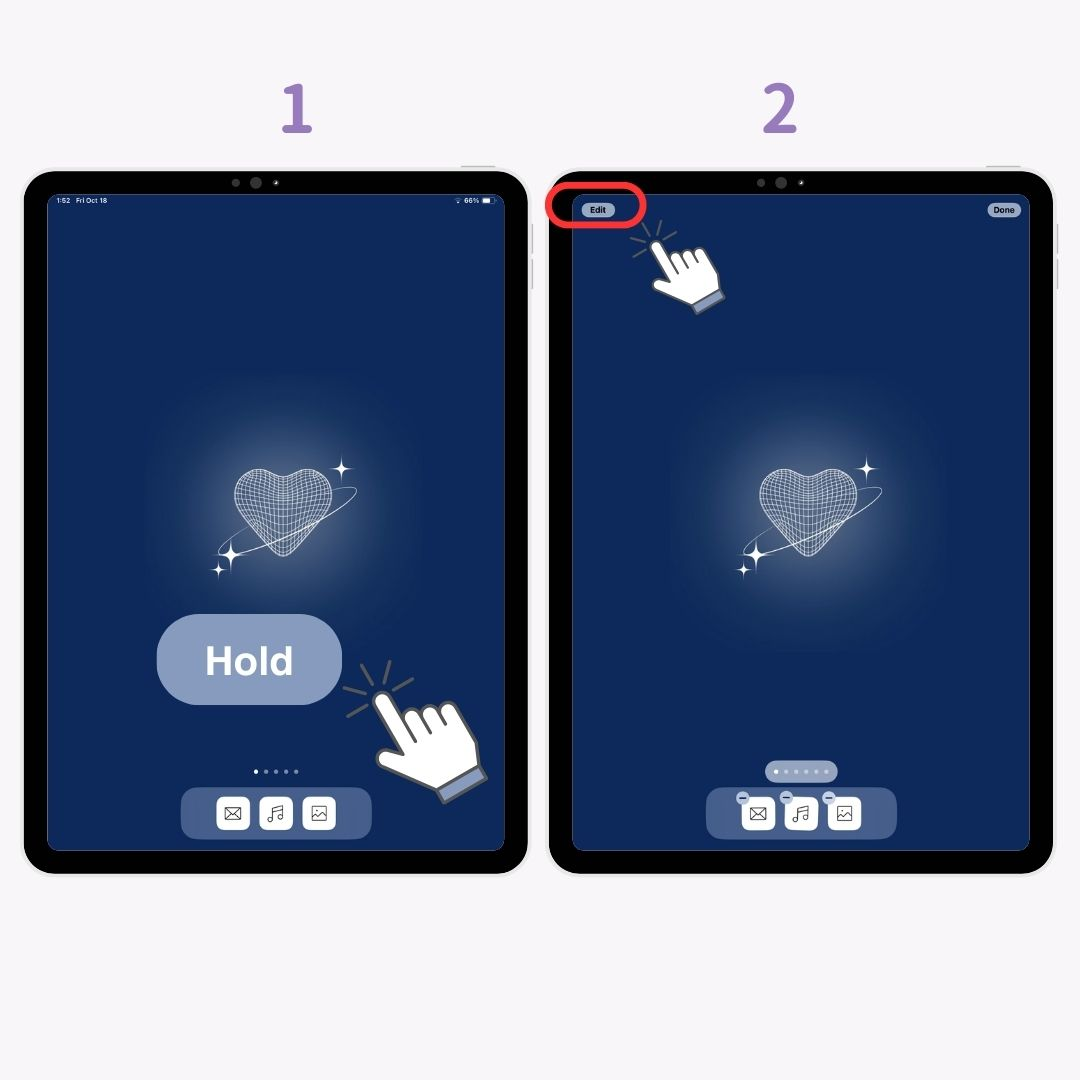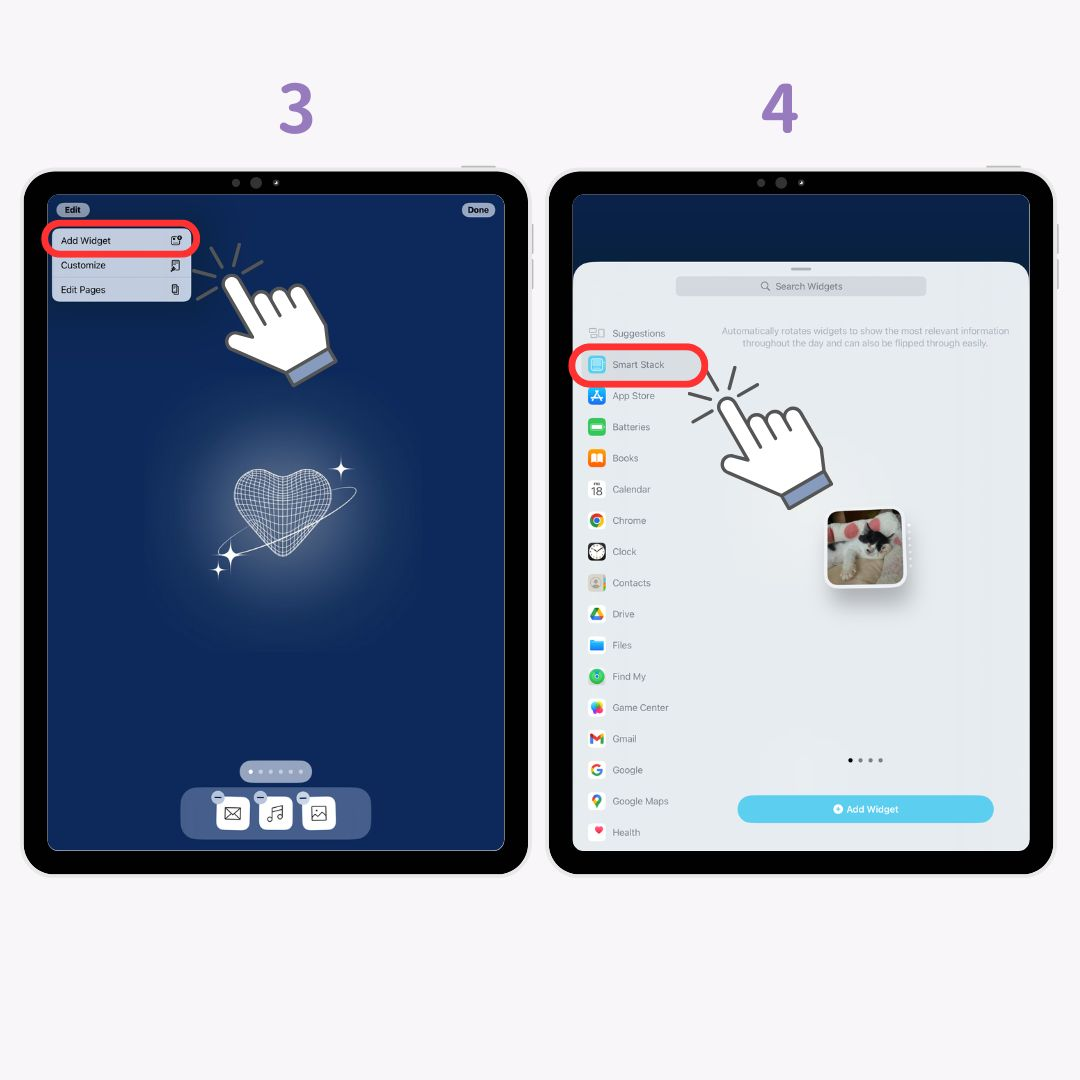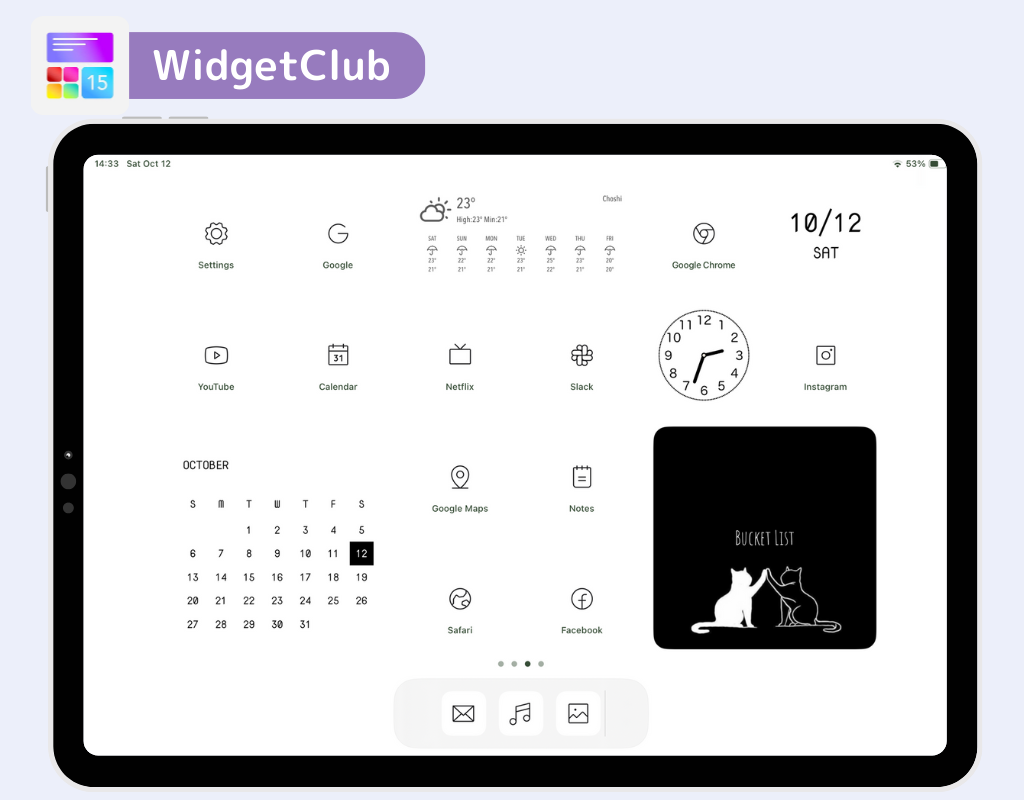Stejně jako na iPhone, přidání widgetů na iPad může výrazně zlepšit použitelnost. Vysvětlím vám, jak přidat widgety do vašeho iPadu.
Co jsou widgety?
Widgety umožňují přidávat klíčové funkce aplikace přímo na domovskou nebo zamykací obrazovku, což usnadňuje přístup k informacím bez úplného otevření aplikace. Je to super pohodlná funkce pro rychlou kontrolu aktualizací, jako je čas, počasí nebo události kalendáře.
Doporučujeme specializovanou aplikaci Widget!
Aplikace pro přizpůsobení, jako je WidgetClub, nabízejí spoustu stylových widgetů! Můžete snadno vytvořit soudržný a módní vzhled domovské obrazovky.
Jak přidat widgety do iPadu
Nejprve si vysvětlíme , jak přidat widgety do iPadu . Všimněte si, že kroky se liší mezi iPadOS 17 a iPadOS 18. Zde je vysvětlení pro iOS18.
Přidání widgetů na domovskou obrazovku
- Podržte na domovské obrazovce.
- Klepněte na " Upravit " v levém horním rohu.
- Klepněte na „ Přidat widget “.
- Vyberte aplikaci a velikost widgetu a poté klepněte na „ Přidat widget “.
- " Hotovo " v pravém horním rohu.
Přidání widgetů na zamykací obrazovku
- Podržte na zamykací obrazovce.
- Klepněte na „ Přizpůsobit “.
- Vlevo vyberte „ Zamknout obrazovku “.
- Klepněte na „ Přidat widgety “ pod hodinami.
- Vyberte aplikaci a widget, které chcete přidat (na obrázku je vybrána obdélníková možnost vpravo).
- Klepněte na „ Hotovo “ v pravém horním rohu.
Jak upravit nebo odebrat widgety na iPadu
Po přidání widgetů můžete také upravit nebo odstranit.
Pro domovskou obrazovku:
- Podržte widget, který chcete upravit nebo odstranit.
- Klepněte na „ Upravit widget “ nebo „ Odstranit widget “.
Pro zamykací obrazovku:
- Podržte na zamykací obrazovce.
- Klepněte na „ Přizpůsobit “.
- Vlevo vyberte „ Zamknout obrazovku “.
- Klepnutím na widget přejděte do režimu úprav.
- Proveďte úpravy.
- Klepněte na „ Hotovo “.
Funkce Smart Stack
Funkce „Smart Stack“ pro iOS umožňuje seskupovat více widgetů do jednoho zásobníku a automaticky mezi nimi přepínat, aby se zobrazovaly ty nejrelevantnější informace. Je to skvělý způsob, jak mít svou domovskou obrazovku organizovanou a efektivní.
Jak přidat inteligentní zásobníky
Kroky se liší mezi iPadOS 17 a iPadOS 18. Zde je vysvětlení pro iOS18.
- Podržte n na domovské obrazovce.
- Klepněte na " Upravit " v levém horním rohu.
- Klepněte na „ Přidat widget “.
- Vyberte „ Smart Stack “.
- Vyberte velikost a typ a poté klepněte na „ Přidat widget “.
- Klepněte na „ Hotovo “.
Často kladené otázky
Otázka: Co mám dělat, když se widget iPad nezobrazí?
- Ujistěte se, že vašeVerze iPadu pro iOS je aktuální.
- Restartujte zařízení.
- Potvrďte, že aplikace podporuje widgety.
Otázka: Co když nemohu přesouvat widgety na svém iPadu?
- Při přetahování se ujistěte, že se nepřekrýváte s jinými aplikacemi nebo widgety.
- Pokud se stále nehýbe, zkuste restartovat zařízení a zkuste to znovu.
Přizpůsobte si svůj iPad a iPhone pomocí WidgetClub
WidgetClubusnadňuje přizpůsobení iPadu i iPhonu ! Od tapet po ikony a widgety si můžete vytvořit svůj oblíbený vzhled a přizpůsobit si své zařízení.
Související články